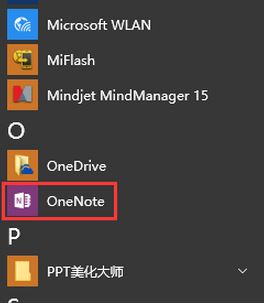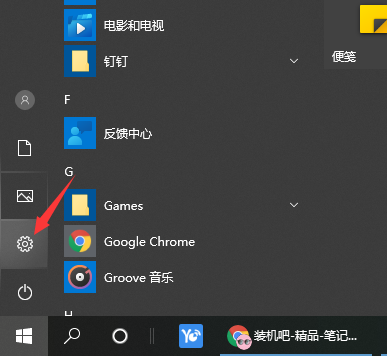Win10安全模式都进不去怎么办?win10无法进入安全模式的解决方法
- 编辑:飞飞系统
- 时间:2020-08-21
Win10安全模式都进不去怎么办?不少用户在换电脑或者换成win10系统,在使用win10系统的时候想要进入安全模式,重启电脑后按下F8却没有东西弹出,导致无法进入安全模式的现象发生,针对这一问题该如何解决恩?win10系统进入安全模式的开机选项是隐藏起来的,想要进入win10系统的安全模式,可以参考飞飞系统介绍的方法来进行操作!
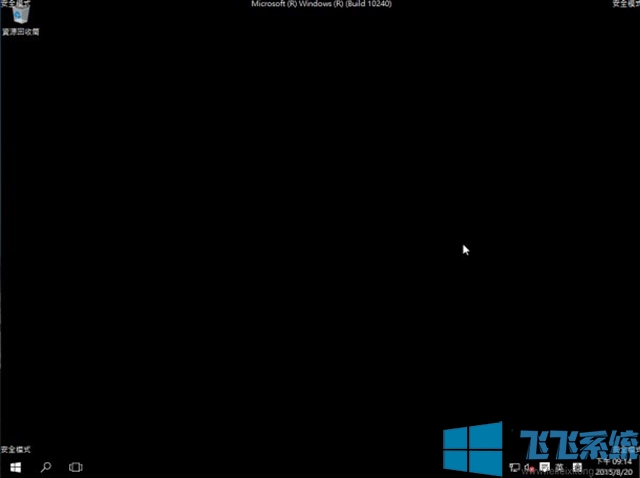
1、打开Windows设置-更新和安全-恢复-高级启动;
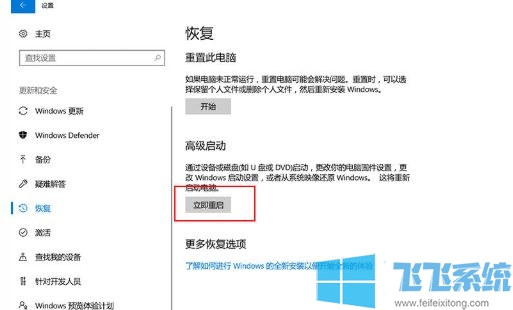
2、电脑会自动重启并进入一个菜单选项,此时选择高级选项-启动设置-重新启动
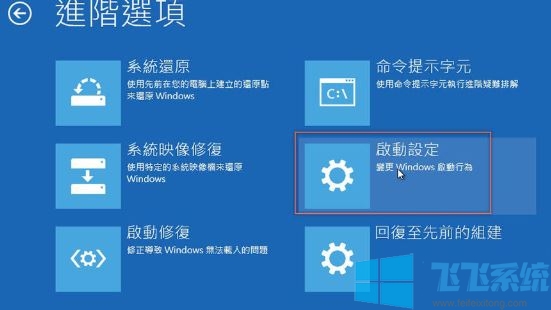
3、Win10中共提供三种安全模式,分别是普通安全模式、带网络功能的安全模式以及带命令提示符的安全模式,你可以根据自己的需要按F4、F5或F6来进入安全模式。
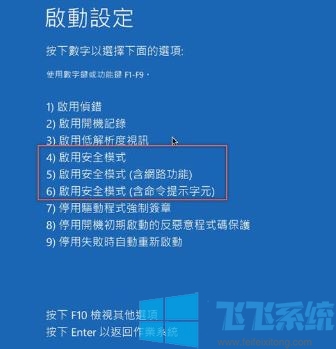
按下对应按钮就可以进入安全模式了!
以上便是飞飞系统给大家带来的win10无法进入安全模式的解决方法!
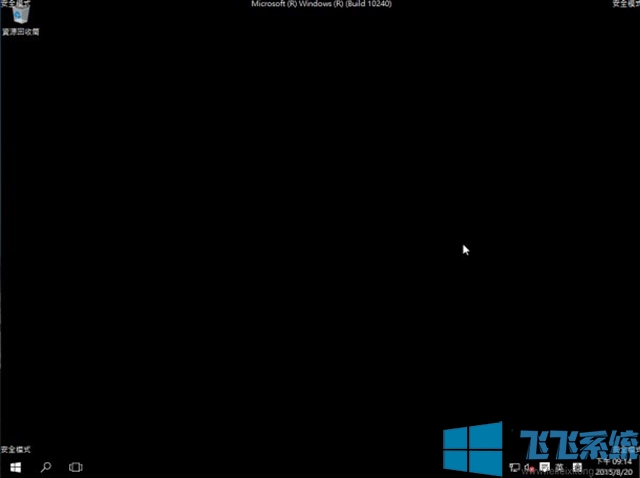
win10无法进入安全模式的解决方法
1、打开Windows设置-更新和安全-恢复-高级启动;
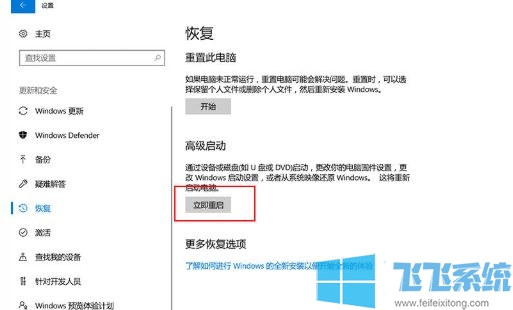
2、电脑会自动重启并进入一个菜单选项,此时选择高级选项-启动设置-重新启动
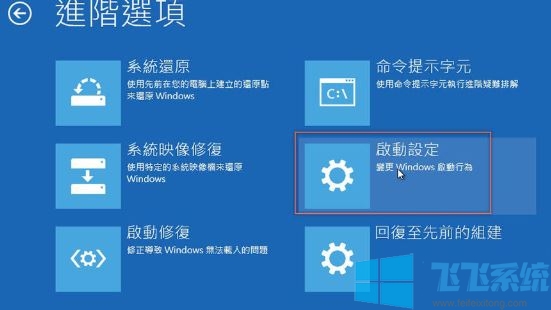
3、Win10中共提供三种安全模式,分别是普通安全模式、带网络功能的安全模式以及带命令提示符的安全模式,你可以根据自己的需要按F4、F5或F6来进入安全模式。
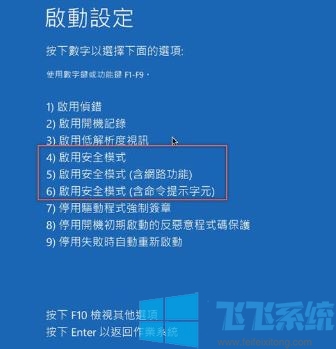
按下对应按钮就可以进入安全模式了!
以上便是飞飞系统给大家带来的win10无法进入安全模式的解决方法!